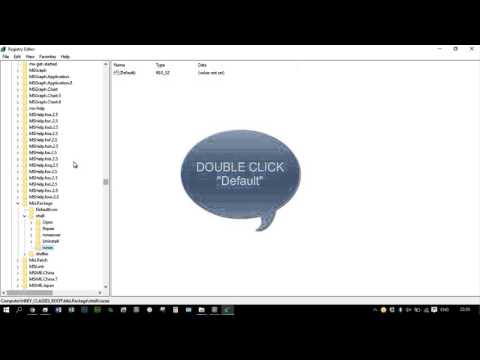Masquer automatiquement les icônes du bureauest une application gratuite qui peut masquer les icônes de votre bureau Windows et même votre barre des tâches après un laps de temps défini - et fonctionne mieux que la fonctionnalité Masquer automatiquement de la barre des tâches. Si vous avez généralement un bureau encombré et que vous souhaitez jeter un coup d'œil derrière votre fond d'écran, de temps en temps, allez le vérifier!

L'application propose les options de configuration suivantes:
- Désactiver l'application
- Commence avec windows
- Début minimisé
- Toujours au top
- Masquer la barre des tâches.
Si vous travaillez dans un bloc-notes et qu'il n'y a aucune activité sur le bureau, l'application masque toujours les icônes du bureau. Pour récupérer les icônes, vous devez cliquer avec le bouton gauche de la souris sur le bureau. Vous pouvez bien sûr configurer ce paramètre pour afficher les icônes en cliquant avec le bouton droit de la souris ou en utilisant le bouton central de la souris.
Une chose qui manque visiblement, est l'option permettant de quitter l'application. Cela aurait été bien si l'icône de la zone de notification avait offert cette option. Dommage en fait! Le seul moyen de tuer l'application est alors via le gestionnaire de tâches.
Vous constaterez que l'application vous sera utile si vous souhaitez masquer vos icônes lorsque vous êtes loin de votre ordinateur de bureau - ou même simplement profiter de votre beau fond d'écran. Voici à quoi ressemblera votre bureau - avant - et après que les icônes et la barre des tâches soient masqués.

Vous pouvez également utiliser notre freeware CACHER TASKBAR. Jetez un coup d'oeil!
Articles Similaires:
- Comment masquer automatiquement la barre des tâches dans Windows 10/8/7
- Comment cacher un lecteur dans Windows 10/8/7
- Trucs et astuces Windows 10
- Masquer la barre des tâches dans Windows 10/8/7 avec un raccourci clavier
- Modifier la vue des icônes du bureau dans Windows 10 en vue Détails et en liste